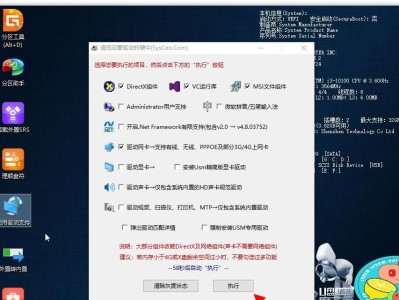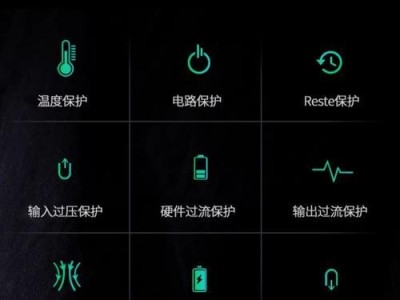随着Ubuntu操作系统在用户中的普及,越来越多的人想尝试使用这款开源操作系统。而使用U盘安装Ubuntu系统是一种简单、快速的方法,本文将为大家详细介绍如何使用U盘安装Ubuntu系统。
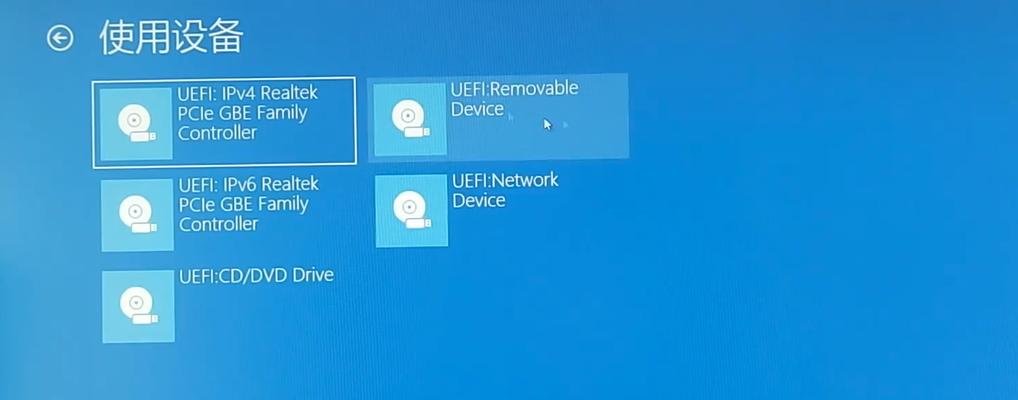
准备工作
在开始安装Ubuntu系统之前,我们需要准备一些工具和文件。我们需要一台可以运行Ubuntu系统的电脑,并确保电脑上没有重要数据,因为安装过程中会格式化硬盘。我们需要一个空白的U盘,容量建议在8GB以上,以确保系统安装顺利进行。我们需要从官方网站下载最新的Ubuntu系统镜像文件,并将其保存到本地电脑。
制作启动U盘
制作启动U盘是安装Ubuntu系统的第一步。插入空白U盘到电脑的USB接口,并确保电脑识别到U盘。打开一个U盘启动制作工具,例如Rufus,在工具界面中选择刚才下载好的Ubuntu镜像文件,并选择U盘作为目标设备。接下来,点击开始制作按钮,等待制作过程完成。
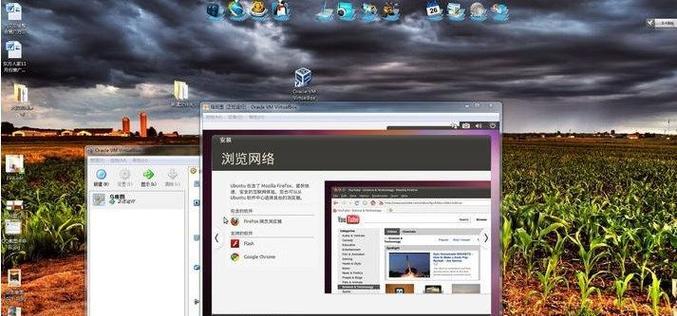
设置BIOS
在安装Ubuntu系统之前,我们需要进入电脑的BIOS界面,将启动顺序调整为U盘优先。重启电脑,并在开机过程中按下指定的键(通常是F2、F10或Delete)进入BIOS设置。在启动选项中找到Boot顺序或BootDevicePriority,并将U盘移到第一位。保存设置并退出BIOS。
安装Ubuntu系统
重启电脑后,系统将从U盘启动,并进入Ubuntu安装界面。选择“安装Ubuntu”选项,并按照屏幕上的指引进行操作。在安装过程中,我们需要选择安装语言、时区、键盘布局等信息,并设置用户名和密码。选择安装类型,可以选择完全覆盖原有系统或与其共存。点击“安装”按钮,等待安装过程完成。
重启并进入Ubuntu
当系统安装完成后,会提示我们重启电脑。在重启过程中,拔掉U盘,以确保系统从硬盘启动。当电脑重新开机后,我们将进入Ubuntu的登录界面。输入之前设置的用户名和密码,点击登录,即可进入全新的Ubuntu系统。
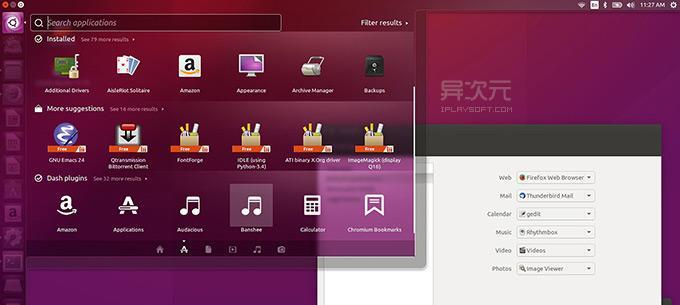
系统配置
在进入Ubuntu系统后,我们需要进行一些系统配置。连接到网络,并更新系统以获取最新的软件和安全补丁。根据个人喜好进行桌面环境、主题、背景等的定制。同时,安装一些常用的软件和工具,以便更好地使用Ubuntu系统。
驱动安装
根据不同的硬件配置,我们可能需要安装额外的驱动程序,以确保硬件正常工作。在Ubuntu系统中,我们可以通过“附加驱动”工具来检测和安装合适的驱动程序。点击“系统设置”中的“软件和更新”,选择“附加驱动”选项卡,查找并安装推荐的驱动程序。
数据迁移
如果你之前的电脑上有重要的数据,你可以使用U盘将这些数据迁移到新安装的Ubuntu系统中。插入包含数据的U盘,打开文件管理器,复制并粘贴需要迁移的文件到新系统中的合适位置。
学习和探索
安装完成后,我们可以开始学习和探索Ubuntu系统的各种功能和特性。Ubuntu拥有丰富的应用程序和工具,我们可以通过软件中心来安装新的应用程序。同时,我们可以参考Ubuntu的官方文档和论坛来解决遇到的问题和学习更多的技巧。
系统更新与维护
为了保持系统的稳定和安全,我们需要定期进行系统更新与维护。在Ubuntu系统中,我们可以使用软件更新工具来自动或手动更新系统、应用程序和驱动程序。此外,我们还可以使用系统监控工具来检查系统资源使用情况和性能表现。
备份与恢复
为了防止数据丢失,我们需要定期进行数据备份。在Ubuntu系统中,我们可以使用内置的备份工具或第三方工具来创建和管理备份。同时,如果遇到系统故障或其他问题,我们也可以使用备份来恢复数据和系统设置。
常见问题解决
在使用Ubuntu系统过程中,可能会遇到一些常见的问题。例如,无法连接到无线网络、无法播放多媒体文件等。在解决这些问题时,我们可以通过谷歌搜索或参考Ubuntu的官方论坛来找到解决方法。
优化和定制
为了提升系统的性能和个性化体验,我们可以进行一些优化和定制。例如,我们可以关闭不需要的服务和功能,优化系统启动速度。同时,我们还可以安装自己喜欢的主题、图标和壁纸,以使系统更符合个人喜好。
Linux学习资源
Ubuntu是基于Linux内核的操作系统,通过学习Linux的知识,我们可以更好地理解和使用Ubuntu系统。在学习Linux方面,我们可以参考一些在线教程、书籍和视频课程,也可以加入Linux社区或论坛,与其他Linux爱好者交流和分享。
通过使用U盘安装Ubuntu系统,我们可以快速、简单地体验这款开源操作系统。只需准备好工具和文件,按照指引进行操作,就能成功安装Ubuntu系统。安装后,我们可以进行系统配置、数据迁移、学习探索等,并定期进行更新维护,保持系统的稳定和安全。希望本文对大家有所帮助,享受Ubuntu系统带来的愉悦和便利!